كيفية إضافة معرف الدفع كـ Order Meta في WooCommerce PDF Invoices (باستخدام مكون إضافي مجاني)
نشرت: 2022-11-04يعد إنشاء فاتورة أمرًا ضروريًا في أي موقف ، سواء كنت تدير متجرًا عبر الإنترنت (منتجات فردية أو متعددة) ، أو متجرًا متعدد البائعين ، أو متجرًا افتراضيًا للمنتجات ، أو موقع عضوية قائم على الاشتراك. في أي ظرف من الظروف ، سواء كنت تتلقى مدفوعات قبل أو بعد تسليم منتجاتك.
تحتوي البيانات الوصفية لكل طلب على قدر كبير من المعلومات. معظمها عبارة عن معلومات نموذجية لـ WooCommerce مثل عنوان الفواتير ومنتجات الطلب وإجمالي الطلب ، والتي ربما يجب عليك تركها بمفردك. لكنك ستكتشف أيضًا أن العديد من المكونات الإضافية ، بما في ذلك اشتراكات WooCommerce و Stripe Payment Gateway ، تحتفظ ببعض البيانات هناك.
تُضاف معرّفات الدفع كبيانات وصفية إلى طلب WooCommerce عن طريق بعض بوابات الدفع ، بما في ذلك Stripe. في فاتورة WooCommerce PDF ، سيظهر معرف الدفع أسفل رقم الفاتورة مباشرةً.
بشكل افتراضي ، لا تتمتع WooCommerce بهذه الوظيفة ، لذلك بمساعدة مكون إضافي تابع لجهة خارجية ، يمكنك تحقيق هذه الوظيفة في فاتورة PDF الخاصة بك. في هذه المقالة ، سنتناول كيفية إضافة معرفات الدفع يدويًا في فاتورة WooCommerce PDF الخاصة بك.
هيا نبدأ.
ما هي حقول WooCommerce Metadata؟
البرنامج المساعد القوي للتجارة الإلكترونية لـ WordPress هو WooCommerce. يعد استخدام الحقول المخصصة ، التي تُعرف غالبًا باسم "حقول البيانات الوصفية" ، بواسطة WooCommerce أحد إمكاناتها العديدة المفيدة.
يمكنك إضافة بيانات دقيقة إلى طلبات WooCommerce والعملاء والعملاء باستخدام حقول التعريف. يمكن تتبع المعلومات المهمة المتعلقة بالعناصر والعملاء والأوامر الخاصة بك باستخدام هذه البيانات المخصصة.
تعتمد مرونة وقوة WooCommerce في الغالب على حقول البيانات الوصفية الخاصة به. أنها تمكنك من حفظ معلومات مفصلة حول البضائع الخاصة بك ، والعملاء ، والأوامر. يمكنك تتبع المعلومات المهمة حول شركتك باستخدام هذه البيانات المفصلة.
أنواع حقول WooCommerce Metadata
يحتوي WooCommerce على نوعين مختلفين من حقول التعريف: حقول بيانات تعريف الطلب وحقول بيانات تعريف المنتج.
حقول بيانات تعريف الطلب: يتم تخزين البيانات المتعلقة بالطلب ، مثل عنوان الشحن أو طريقة الدفع الخاصة بالعميل ، في الحقول الوصفية للطلب.
حقول البيانات الوصفية للمنتج: تخزن الحقول الوصفية للمنتج معلومات حول المنتجات ، مثل وحدات SKU أو الأوزان الخاصة بها.
تخزن قاعدة بيانات WordPress كلا النوعين من حقول التعريف. لذلك يمكن استخدام واجهة إدارة WordPress للوصول إليها وتعديلها بسرعة.
يمكنك تسجيل أي نوع من المعلومات حول منتجاتك أو عملائك أو طلباتك في حقول التعريف. ومع ذلك ، فهي تعمل بشكل جيد لتخزين البيانات التي لا يمكن عرضها بسهولة في واجهة WooCommerce الافتراضية. في هذه المواقف ، يجب عليك استخدام مكون إضافي تابع لجهة خارجية للاستفادة من حقول البيانات الوصفية هذه.
على سبيل المثال ، قد تستخدم حقول التعريف لتتبع تفضيلات العملاء لتنفيذ الطلبات أو للحفاظ على تفاصيل حول احتمالات اللون أو الحجم للمنتج.
إضافة حقل تعريف الطلب باستخدام البرنامج المساعد المجاني WooCommerce PDF فاتورة وتعبئة قسائم
بالنسبة لمتجر WooCommerce ، تعد البيانات الوصفية للطلب أمرًا بالغ الأهمية. يتيح المكون الإضافي WooCommerce PDF Invoice and Packing Slips من WebToffee إضافة بيانات وصفية مخصصة للطلب / المنتج.
ببساطة عن طريق إضافة حقل تعريف جديد ، يمكنك إضافة مزيد من التفاصيل إلى المستندات مثل تاريخ التسليم أو التعقب أو معلومات الدفع. خذ الحالة عندما تحتاج إلى عرض معرف دفع شريط حقل طلب مخصص في فاتورة WooCommerce PDF ، كمثال.
الخطوة 1: قم بتثبيت البرنامج المساعد
من لوحة معلومات WordPress ، انتقل إلى الإضافات > إضافة جديد. في صفحة إضافة مكون إضافي جديد ، اكتب الكلمة الأساسية "فاتورة PDF" ، وقم بتثبيتها ، ثم قم بتنشيط المكون الإضافي لإضافة حقل تعريف الطلب في فاتورة PDF الخاصة بك.
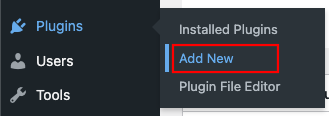
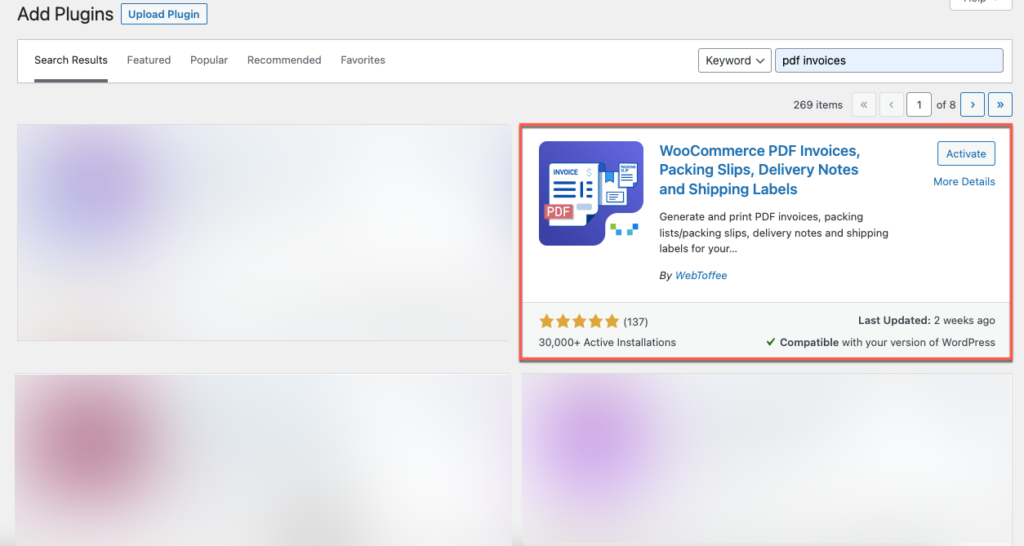
الخطوة 2: انتقل إلى إعدادات الفاتورة
مرة أخرى من لوحة معلومات WordPress ، انتقل إلى الفاتورة / التعبئة > الفاتورة.
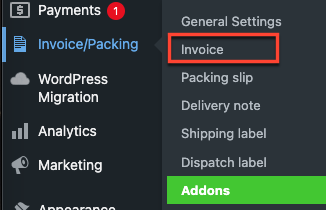
لإضافة حقل معرف الدفع ، حدد خيار الحقول الوصفية للطلب ضمن القسم الثالث لعلامة تبويب التكوين العام ، تفاصيل الفاتورة .
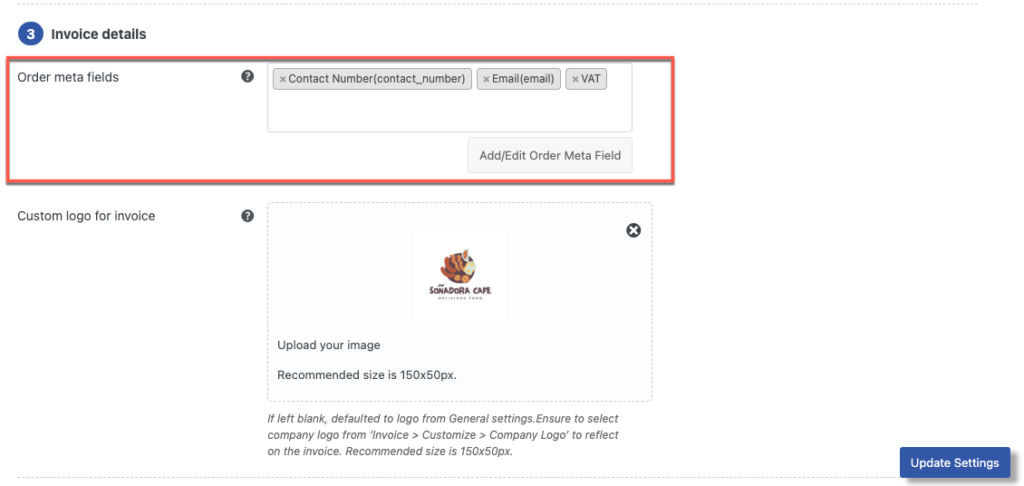
انقر فوق الزر Add / Edit Order Meta Field من حقل Meta الخاص بالطلب لتوفير البيانات الوصفية المخصصة. أدخل Meta Key المناسب واسم حقل مخصص من علامة التبويب Add new.

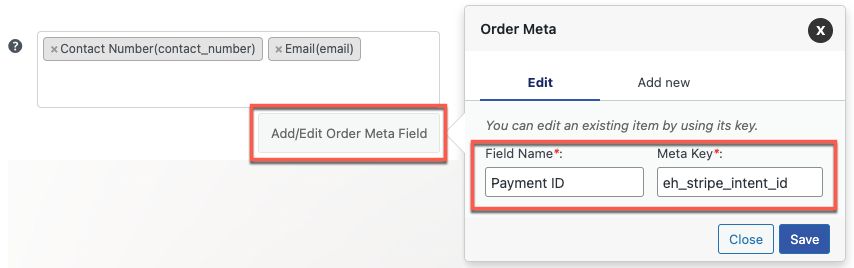
في هذه الحالة ، اسم الحقل الذي سيظهر في الفاتورة هو معرف الدفع ، والذي يمكن إدخاله. أدخل مفتاح تعريف الحقل المخصص تمامًا كما يظهر في صفحة طلبات WooCommerce.
سيتم إضافة حقل معرف الدفع تلقائيًا إلى الحقول الوصفية للطلب بعد النقر فوق الزر حفظ .
ملاحظة : يوجد قسم حقل مخصص في صفحة طلب WooCommerce حيث يمكنك العثور على المفاتيح الوصفية للطلب.
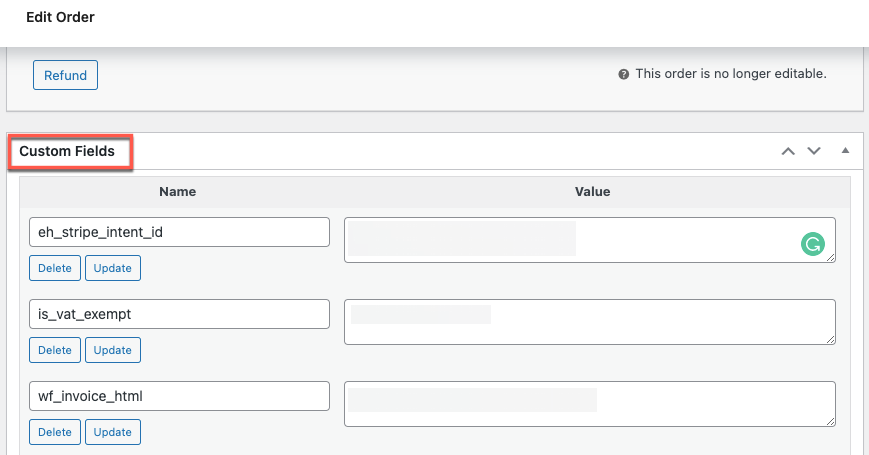
بمجرد الانتهاء ، انقر فوق الزر تحديث الإعدادات أدناه لحفظ التغييرات. لاستخدام الميزات المتقدمة ، قم بتثبيت الإصدار المتميز من المكون الإضافي.
استخدام الإصدار المميز من فاتورة WooCommerce PDF وإيصالات التعبئة
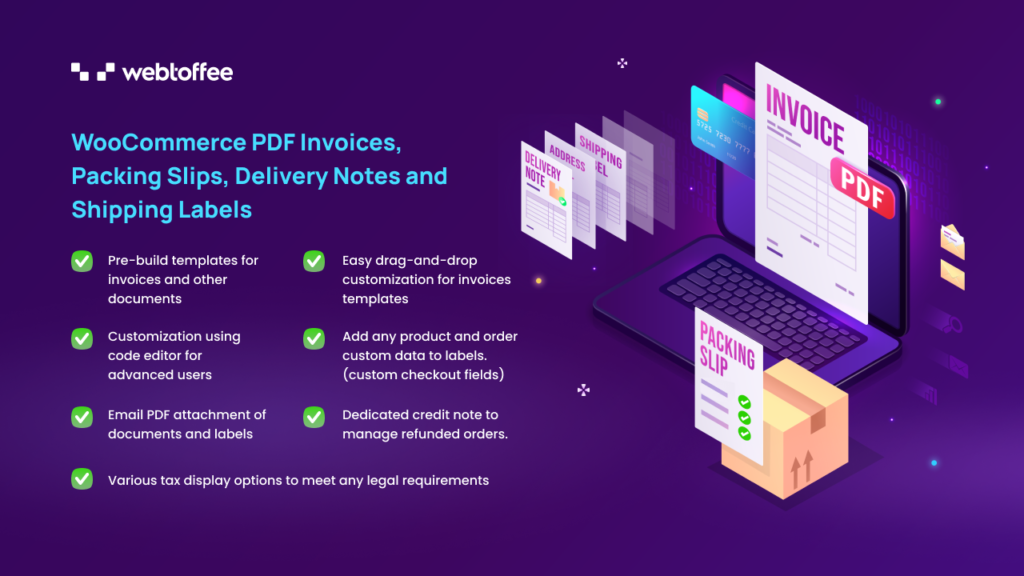
لاستخدام خيار معرف الدفع في طلباتك القادمة ، قم بشراء وتثبيت وتنشيط الإصدار المحترف من المكون الإضافي لفاتورة PDF.
- بعد شراء الإصدار المتميز من المكون الإضافي ، قم بتنزيل ملف المكون الإضافي من قسم "حسابي" في موقع WebToffee على الويب.
- بعد ذلك ، انتقل إلى الإضافات > إضافة جديد من لوحة معلومات WordPress الخاصة بك.
- قم بتحميل ملف البرنامج المساعد الذي قمت بتنزيله من صفحة حسابي.
- ثم قم بتثبيت البرنامج المساعد وتنشيطه.
بعد الانتهاء من الخطوات الأولية التي تشبه تلك الخاصة بالإصدار الأساسي ، دعنا نتوجه إلى صفحة إعدادات الفاتورة.
الخطوة 1: انتقل إلى علامة التبويب خيارات متقدمة
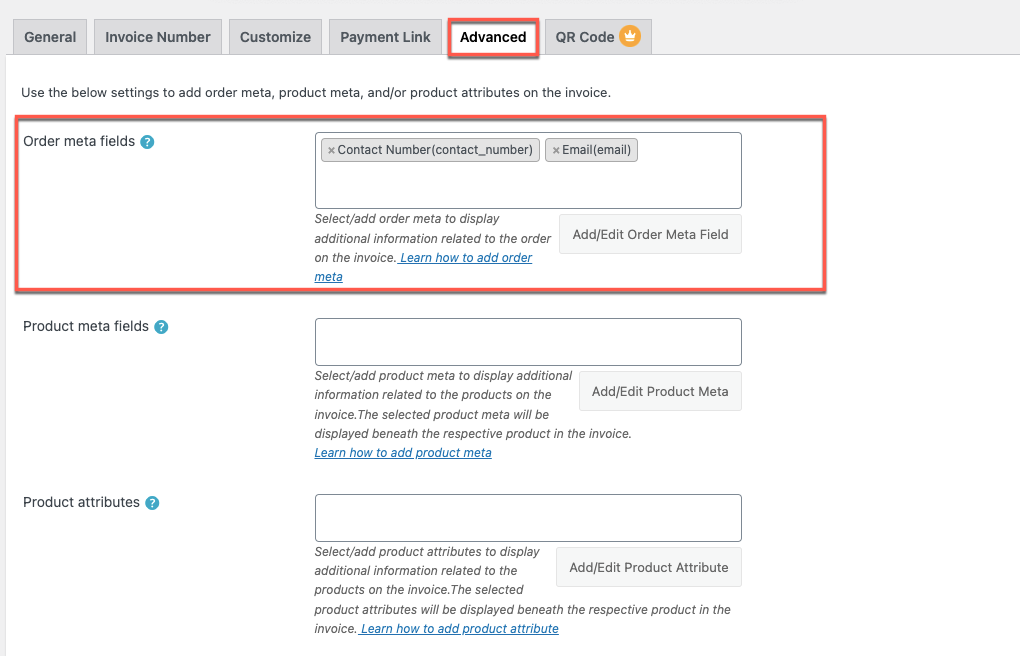
هنا ، من خلال النقر فوق الزر إضافة / تحرير حقل Meta للطلب ، يمكنك استخدام الميزة المتقدمة لإضافة حقول تعريف طلب جديد .
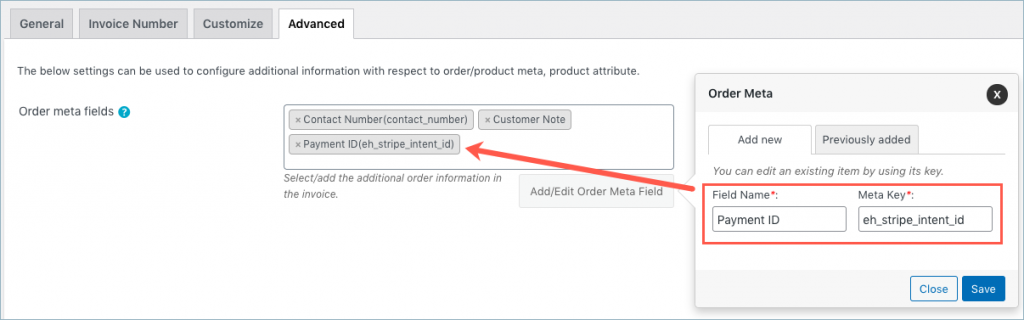
من علامة التبويب المضافة سابقًا ، يمكنك تغيير أو إزالة البيانات الوصفية للطلب الموجودة بالفعل.
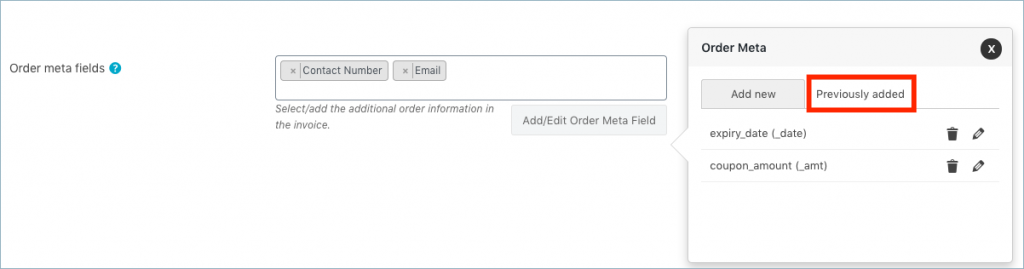
نموذج فاتورة مع بيانات وصفية مخصصة للطلب
فيما يلي نموذج لصورة فاتورة PDF مع معرف الدفع كبيانات وصفية للطلب:
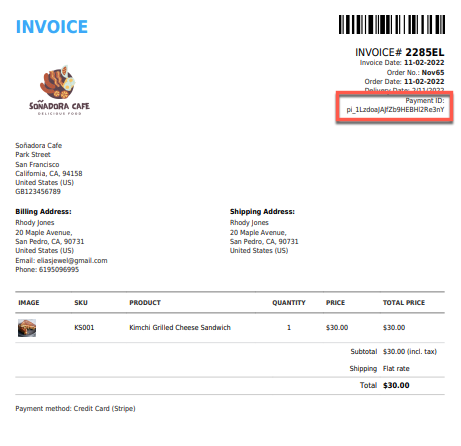
افكار اخيرة
تتوفر إمكانيات جديدة لقالب فاتورة PDF الخاص بك عن طريق حقول بيانات تعريف WooCommerce. إلى جانب المكونات الضرورية الحالية ، يمكنك إضافة الكثير من المعلومات المهمة.
يجب على أي مالك متجر WooCommerce يرغب في إجراء تغييرات على فواتير PDF الخاصة بالمخزن بخلاف الإعدادات الأساسية استخدام حقول التعريف. تعد حقول التعريف هي الخيار الأفضل إذا كنت بحاجة إلى تتبع أي نوع من المعلومات الفريدة حول عملائك أو منتجاتك أو طلباتك.
أتمنى أن تقودك هذه المقالة في الاتجاه الصحيح. نشجعك أيضًا على قراءة كيفية إضافة حقل تاريخ التسليم في صفحة الخروج الخاصة بـ WooCommerce.
إذا كانت لديك أي أسئلة إضافية بخصوص هذا ، فلا تتردد في ذكرها أدناه.
